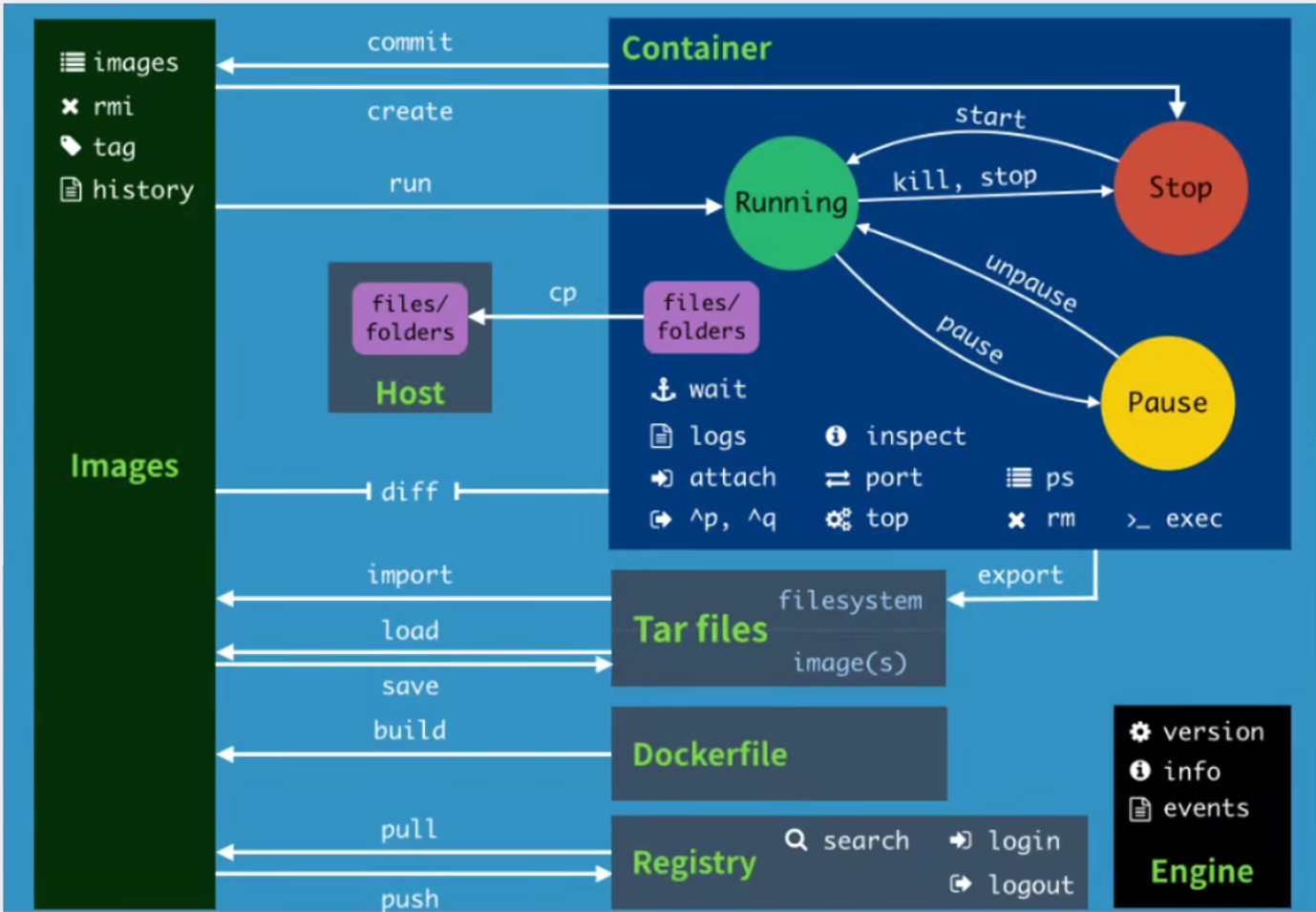
容器相关知识 ¶

-
Docker镜像都是只读的,当容器启动时,一个新的可写层(可写容器层)被加载到镜像的顶部!
-
这一层就是我们通常说的容器层,容器之下的都叫镜像层!

容器命令 ¶
说明:有 image 才可以创建容器。下载一个 centos 镜像来测试学习
docker pull centos
新建容器并启动 ¶
docker run [可选参数] image
# 参数说明
--name="Name" # 容器名称
-d # 后台方式交互
-it # 使用交互当时运行,可进入容器内查看内容
-P # 指定容器的端口 -p 8000:8000
-p # 随机指定端口
docker ps 列出所有运行的容器
# docker ps 命令
-a # 列出当前正在运行的容器+所有的容器
-n=2 # 列出最近创建的容器
-q # 只显示 ID
# 列出当前正在运行的容器
docker ps
# 列出当前所有的容器
docker ps -a
退出容器
exit # 直接退出容器
Ctrl + P + Q # 容器不停止退出
删除容器
# 删除指定的容器,不能删除正在运行的容器、需加 -f
docker rm 容器ID
# 删除所有的容器
docker rm -f $(docker ps -aq)
启动和停止容器
# 启动容器
docker start 容器ID
# 重启容器
docker restart 容器ID
# 停止容器
docker stop 容器ID
# 强制停止容器
docker kill 容器ID
常用的其他命令 ¶
后台启动容器
docker run -d 镜像名
查看 运行中容器内部的进程
docker top 容器名
查看镜像的元数据
docker inspect 容器名
docker exec 进入当前正在运行的容器
# 通常容器都是在后台方式运行的,
docker exec -it 容器名 /bin/bash
docker cp 拷贝文件
# 从容器内拷贝文件到宿主机
docker cp 容器id:容器内文件全路径 宿主机路径名称
# 将宿主机的文件拷贝到容器内
docker cp 宿主机路径名称 容器id:容器内文件全路径